- Autor Jason Gerald [email protected].
- Public 2024-01-11 03:39.
- Zadnja izmjena 2025-01-23 12:08.
Postoji nešto na vašem Samsung Galaxy S3 što želite spremiti i poslati prijateljima? Snimanje ekrana savršen je način za to. Pomaknite se dolje do koraka 1 da biste počeli znati kako snimati ekrane.
Korak
Metoda 1 od 2: Ručno snimanje ekrana

Korak 1. Pritisnite tipke za uključivanje i početno istovremeno da snimite zaslon S3
Čut ćete zvuk kamere koji pokazuje da je zaslon uspješno snimljen i spremljen u galeriju fotografija.
Metoda 2 od 2: Korištenje Motion na Androidu 4.0
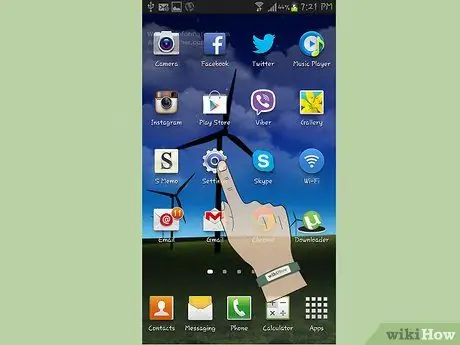
Korak 1. Pokrenite aplikaciju Postavke
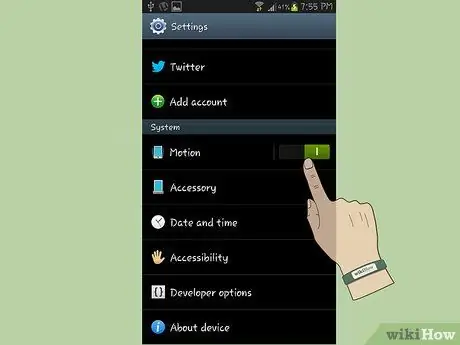
Korak 2. Dodirnite Pokret
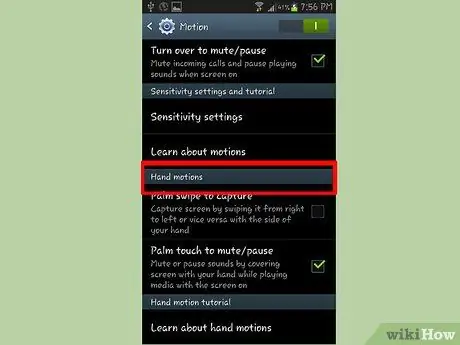
Korak 3. Pomaknite se prema dolje dok ne pronađete "Motion Motion
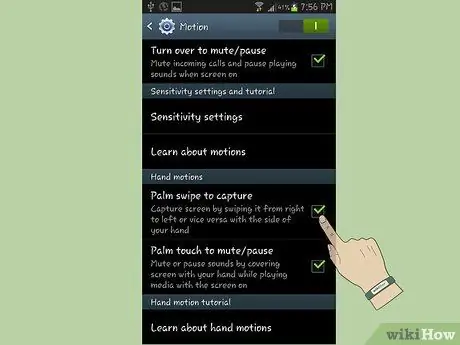
Korak 4. Odaberite „Prevucite dlanom do snimanja“i potvrdite okvir
Zatvorite meni.

Korak 5. Postavite ruku vodoravno na ivicu ekrana, a zatim je prevucite
Čut ćete zvuk kamere koji pokazuje da je zaslon uspješno snimljen i spremljen u galeriju fotografija.






